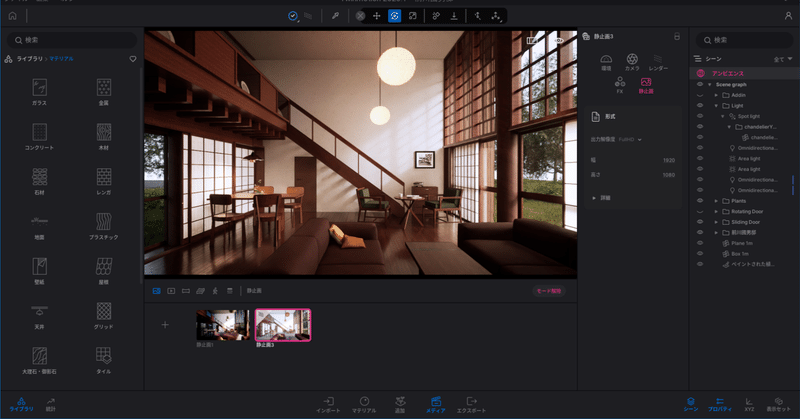
【Twinmotion】コンテンツを他の人と共有する方法
Twinmotionで作成したコンテンツを他の人に共有する手順を説明します。
Q1. 共有先でコンテンツを編集したい?
Yes → tmファイルを共有する
No → Q2
Q2. 共有先に安定したネット環境がある?
Yes → Twinmotion Cloud にアップする
No → exeファイルを共有する
tmファイルを共有する
tmファイル(Twinmotionのプロジェクトファイル)を相手に渡して、相手のPCにインストールされたTwinmotionで開いてもらう方法です。
メリット
プロジェクトそのものを共有するので、相手のPCでもコンテンツを編集することができる
デメリット
相手側も高性能なPCが必要
ファイルサイズが大きい
注意点
DirectLinkを用いてTwinmotionにモデルをインポートした際、tmファイルと別にマテリアルのテクスチャが以下のフォルダに保存されています。
C:\Users\<ユーザー名>\Documents\Twinmotion2023.1\DirectLinkTextures\Revit\
そのため、tmファイルだけを相手に渡すとマテリアルのテクスチャが欠落してしまいます。
そこで、Twinmotionのリソース収集機能を使い、プロジェクトで使用しているテクスチャ等のリソースを収集する必要があります。この際「ファイルを圧縮する」オプションを選択し、exeファイルとリソースをzipファイルに圧縮すると便利です。
テクスチャが欠落してしまった場合
テクスチャが欠落してエラーが発生してしまった場合は、編集 → 欠落ファイル からそれぞれのファイルを選択します。
Twinmotion Cloud にアップする
コンテンツをTwinmotion Cloudにアップロードし、そのリンクを共有してブラウザから閲覧してもらう方法です。HTML埋め込みコードを使用して、プレゼンテーションを直接ウェブサイトに埋め込むこともできます。
メリット
ブラウザから閲覧できるため、ファイルを送信したりダウンロードする必要がなく、高性能なPCも必要ない
PCだけでなくiPad等のモバイル端末でも閲覧できる
デメリット
安定したネット環境が必要
コンテンツの編集はできない
公式ドキュメント
以下はiPadでTwinmotion Cloudを閲覧するデモ動画です。
exeファイルを共有する
コンテンツをexeファイル(ローカル プレゼンテーション)としてパッケージ化し、そのファイルを相手に渡して実行してもらう方法です。
メリット
ローカルで実行するため、安定したネット環境がなくてもOK
デメリット
相手側も高性能なPCが必要
ファイルサイズが大きい
公式ドキュメント
この記事が気に入ったらサポートをしてみませんか?
